InfoCenter, situado por defecto en la parte superior derecha de la pantalla de Inventor, contiene los iconos de acceso directo a muchos recursos de información.
Puede introducir una palabra clave y buscar en la Ayuda de Wiki o hacer clic en el icono para ver un menú desplegable de grupo que muestre la información relevante. En cada panel, puede hacer clic en el icono situado en la parte superior derecha para acceder a un cuadro de diálogo de opciones.
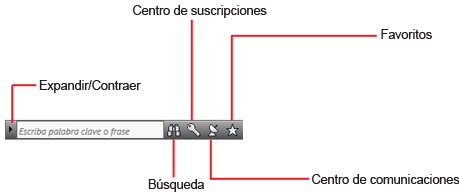
Para mostrar el cuadro de InfoCenter contraído, haga clic en la flecha para expandir/contraer.
Los iconos de InfoCenter representan:
Buscar
Escriba las palabras clave o un texto para buscar en la Ayuda y, a continuación, haga clic en Buscar para visualizar los resultados. Si hace clic en Buscar sin escribir nada, se le dirigirá a la Ayuda de Wiki.
| Símbolo | Descripción |
|---|---|
| * | Sustituya uno o varios caracteres en el inicio, mitad o final de una palabra. Por ejemplo, “*lica”, “p*lica” y “pub*” localizan “publica”. De la misma forma, “*anot*” localiza “anotativo”, “anotación”, “actualanot”, “restabanot”, etc. |
| ? | Sustituya un único carácter. Por ejemplo, "copi?" busca "copia", pero no "copiarbase". |
| ~ | Añádalo al principio o al final de una palabra para añadir variaciones gramaticales a una palabra clave. Por ejemplo, "trazar~" busca "trazados", "trazado" y así sucesivamente. Asimismo, "~dibujo" busca "predibujo", "redibujo" y así sucesivamente. |
Sugerencias para utilizar los símbolos en consultas de búsqueda
En las búsquedas de frase exacta, utilice las comillas dobles (" ") para indicar qué palabras deben aparecer juntas. Por ejemplo, escriba "especificación de unidades de medida" si únicamente desea buscar temas en los que aparezcan esas palabras en ese orden. Puede utilizar los símbolos en una cadena de texto indicada entre comillas dobles.
Centro de suscripciones
Inicie sesión o regístrese para ser un miembro. Acceso a información de suscripción, centro de ventajas y soporte del producto.
Recursos de suscripción y privacidad
Los recursos de suscripción ofrecen funciones interactivas del producto a través de Internet. Cada vez que se accede a los recursos de suscripción desde el Centro de suscripciones en un producto de Autodesk, la información del producto (por ejemplo, el número de serie, la versión, el idioma y el ID del contrato de suscripción) se envía a Autodesk para verificar que el producto se encuentra bajo suscripción.
Autodesk elabora estadísticas utilizando la información enviada a los recursos de suscripción para determinar cómo se está empleando y cómo se puede mejorar. Autodesk conserva la información facilitada o recopilada por los usuarios de acuerdo con la política de privacidad publicada, que está disponible en http://www.autodesk.com/privacy-esp.
Activación de los recursos de suscripción
La Utilidad de CAD Manager se puede usar para activar y desactivar los recursos de suscripción en el programa.
Centro de comunicaciones
Revise las actualizaciones de productos. Reciba anuncios en forma de mensaje emergente con un vínculo cuando exista nueva información disponible. Se requiere una conexión a Internet.
Tipos de avisos proporcionados
- Canales de Autodesk Información de soporte, actualizaciones de productos y otros anuncios, incluidos los artículos y sugerencias.
- Canal CAD Manager Información publicada (fuentes RRS) por CAD Manager.
- Fuentes RSS Avisos de las fuentes RRS a las que se suscriba. El usuario se suscribe automáticamente a varias fuentes RSS por defecto al instalar el programa.
Directiva en línea
- Nombre del producto (en el que se está utilizando el Centro de comunicaciones)
- Número de versión del producto
- Idioma del producto
- País/región (especificado en la configuración del Centro de comunicaciones)
- Si forma parte del Programa de participación del usuario, su ID único del Programa de participación del usuario (CIP).
Autodesk elabora estadísticas utilizando la información enviada desde el Centro de comunicaciones para aprender cómo se está empleando y cómo se puede mejorar. Autodesk conserva la información facilitada o recopilada por los usuarios de acuerdo con la política de privacidad de la empresa, que está disponible en http://www.autodesk.com/privacy-esp .
Favoritos
Revise los vínculos guardados de temas y ubicaciones web.
Puede marcar los vínculos que se muestran en los paneles del Centro de suscripciones o Centro de comunicaciones como favoritos. Un icono de estrella situado junto al vínculo en los paneles indica que se trata de un favorito.
Ayuda
Muestra los temas de ayuda y busca descripciones generales, procedimientos, detalles sobre los cuadros de diálogo y las paletas, o definiciones de términos.